MS Project 2010, 2013, 2016, 2019
erstellt am , bearbeitet am
In den folgenden Schritten zeige ich Ihnen, wie Sie mit Hilfe eines benutzerdefinierten Textfelds die Kalenderwochen für den Anfang bzw. das Ende eines Vorgangs berechnen und in eine Tabellenansicht einblenden können.
Die Beispieldatei können Sie hier herunterladen.
Schritt 1: Benutzerdefiniertes Textfeld einfügen
- Wechseln Sie in die Ansicht: Gantt-Diagramm.
- Klicken Sie auf das Register: Tools.
- Klicken Sie in der Gruppe: Spalten auf das Symbol: Benutzerfefinierte Felder.
- Wählen Sie die Option: Vorgang.
- Wählen Sie den Typ: Text.
- Klicken Sie auf ein noch nicht verwendetes Textfeld.
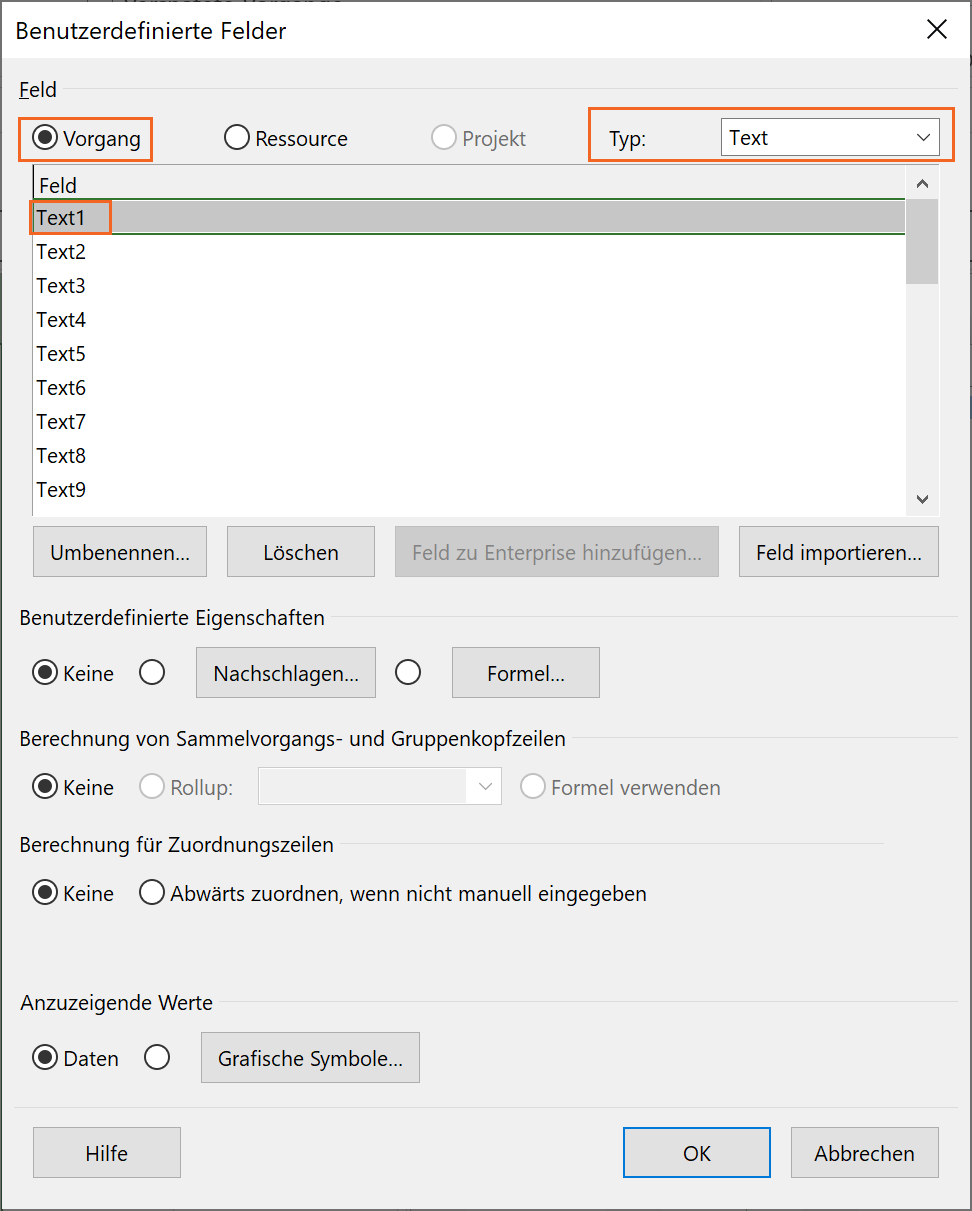
Schritt 2: Benutzerdefiniertes Textfeld umbenennen
- Klicken Sie auf die Schaltfläche: Umbenennen.
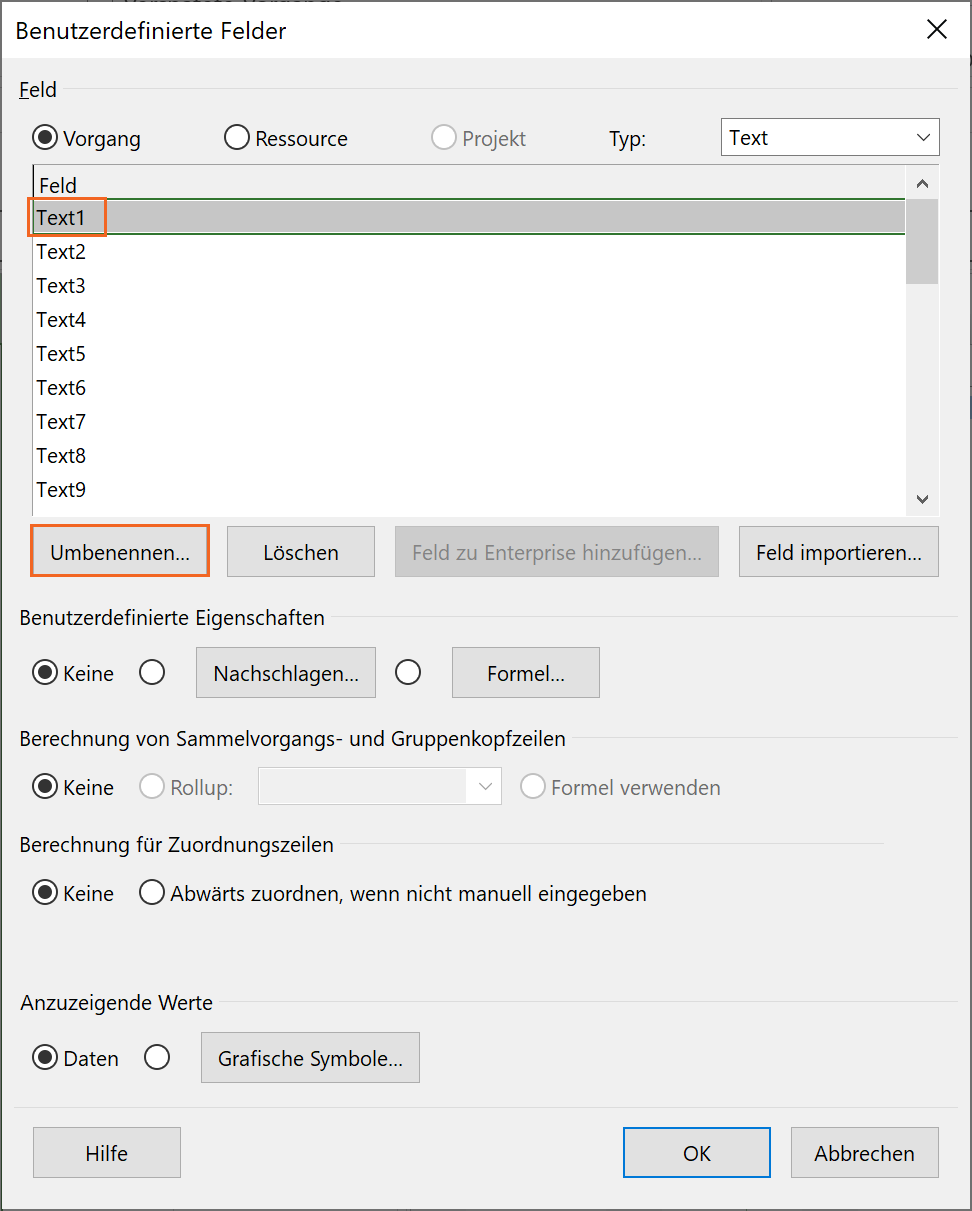
- Geben Sie einen Namen für das Benutzerdefinierte Textfeld ein.
- Klicken Sie auf die Schaltfläche: Ok.
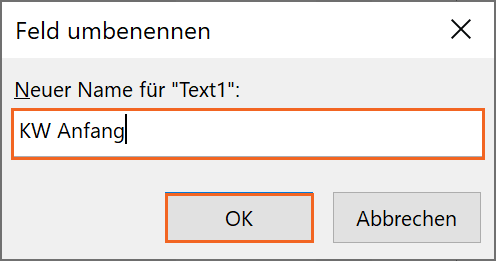
Schritt 3: Formel erstellen
- Klicken Sie auf die Schaltfläche: Formel.
- Geben Sie in das Dialogfeld die Formel "KW" & Format([Anfang];"WW") ein.
- Klicken Sie auf die Schaltfläche: Ok.
- Wenn ein Hinweisfenster angezeigt wird, klicken Sie auf die Schaltfläche: Ok.
- Klicken Sie auf die Schaltfläche: Ok.
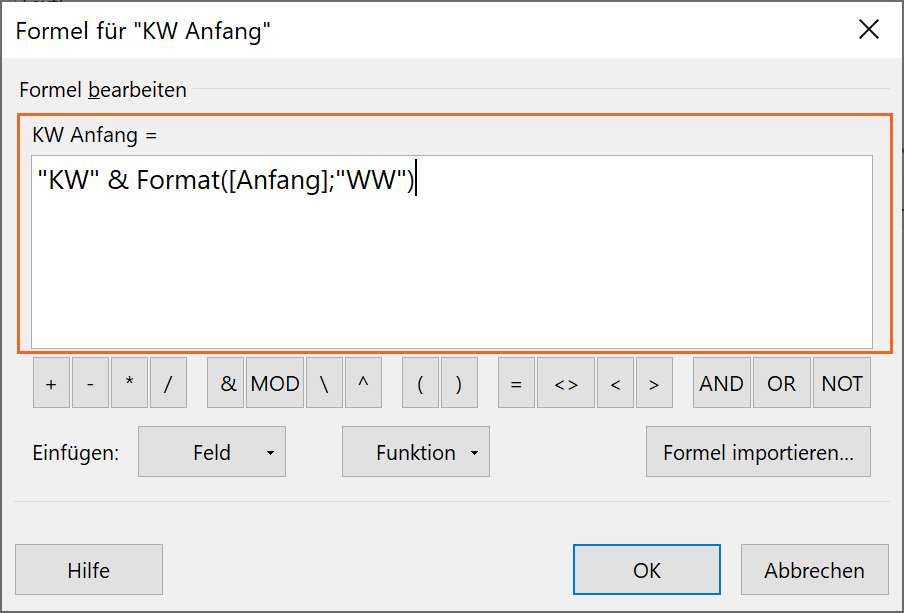
Schritt 4: Benutzerdefiniertes Feld in eine Vorgangsansicht einfügen
- Klicken Sie mit der rechten Maustaste auf den Spaltenkopf der Spalte, vor der Sie das benutzerdefinierte Textfeld "KW Anfang" einfügen möchten.
- Klicken Sie auf den Befehl: Spalte einfügen.
- Klicken Sie in der Liste auf den Eintrag: KW Anfang (Text1). Alternativ können Sie auf den Eintrag: (Text1) KW Anfang klicken.

Tipp
Möchten Sie die Kalenderwoche für das Feld: Ende anzeigen, wiederholen Sie die Schritte: 1 bis 4.
Beachten Sie dabei, dass in MS Project 2010 das Feld: Ende für das Enddatum eines Vorgangs Fertig stellen heißt.